
¿Cómo solucionar el problema de iTunes que no reconoce el iPhone? [Actualización 2023]

"iTunes en MacBook Air con High Sierra 10.13.6 no se conecta a mi iPhone SE. Recientemente actualizado a iOS 14.3. Probé diferentes cables y puertos USB, reinicié ambos dispositivos y restableció la seguridad según las instrucciones. Incluso cuando puedo "confiar" en la computadora portátil, no pasa nada. Cualquier ayuda es muy apreciada".
- Comunidad de soporte técnico de Apple
¿Conectar su iPhone a su computadora a través de USB, pero iTunes no reconoce el iPhone? Incluso después de varios intentos, no pasa nada. No te preocupes. Debe haber algunas fallas del sistema con iTunes o con sus dispositivos. Puede consultar los métodos de solución de problemas a continuación para corregir el error de iTunes que no reconoce el iPhone usted mismo.
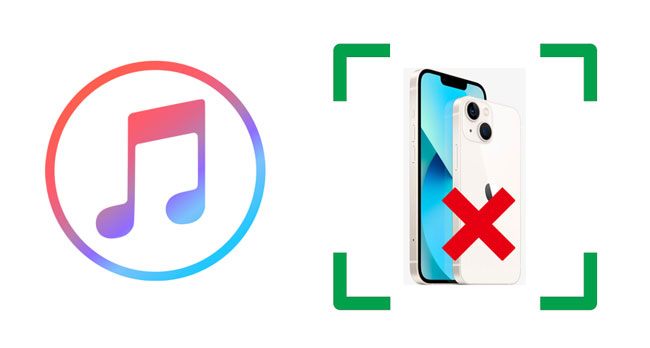
Es posible que se pregunte: "¿Por qué no puedo ver mi iPhone en iTunes?" antes de corregir el error. Algunas razones comunes son responsables de que iTunes no detecte el iPhone. A continuación, enumeramos las posibles razones.
No es el fin del mundo cuando iTunes no se conecta al iPhone. Los siguientes trucos sencillos harán que tu iPhone sea reconocible de inmediato.
Asegúrese de que su iPhone esté encendido, desbloqueado y en la pantalla de inicio. Luego déjelo desbloqueado durante minutos antes de conectarlo a su computadora.
Comprueba si tienes la última versión de iTunes en tu ordenador. De lo contrario, actualice iTunes a la versión más reciente abriendo iTunes > tocando Ayuda > buscar actualizaciones o abriendo Microsoft Store en una PC Windows > Más > Descargas y actualizaciones > Obtener actualizaciones.

Es posible que necesites: ¿Cómo recuperar mensajes eliminados de un iPhone sin respaldo? Lea esta guía completa y domine la solución de recuperación.
Al conectar su iPhone a la computadora por primera vez, requerirá que confíe en la computadora de su iPhone. Debe desbloquear su dispositivo y presionar Confiar de inmediato para autorizar la computadora. De lo contrario, iTunes no se conectará al nuevo iPhone.
Debe reemplazar el cable USB por uno nuevo si está desgastado, doblado bruscamente o roto. Pero un cable también puede tener errores de conexión incluso si no tiene signos evidentes de daño y no está certificado por MFi. Por lo tanto, pruebe con un cable USB diferente si tiene cables de repuesto o compre uno de una fuente confiable.
Del mismo modo, es posible que los puertos USB de su iPhone o computadora estén rotos. Puede probar con un puerto USB diferente para verificar si el problema está solucionado.
Aprende más: Si está ansioso por recuperar fotos borradas de un iPad, no se pierda esta guía efectiva.
Reiniciar los dispositivos resuelve muchas fallas de software, lo cual es especialmente efectivo si puede conectar bien su iPhone a iTunes pero no puede en este momento.
1. Retire el cable entre su iPhone y la computadora.
2. Reinicia tu computadora: Haz clic en Inicio en la esquina inferior izquierda > el ícono de encendido > Reiniciar.

3. Reinicia tu iPhone:
Para iPhone X y modelos posteriores:

Para iPhone SE/8 o anterior:

Ver también: Haga clic en esta publicación y recupere contactos eliminados de un iPhone de 4 maneras fáciles.
Supongamos que iTunes es el caso de causar el problema. En ese caso, puede eliminar iTunes de su computadora y volver a instalarlo para ver si puede reconocer su iPhone correctamente.

O
Luego, descargue la última versión de iTunes del sitio web de Apple e instálela en su computadora.
Actualizar un Windows PC:

Actualizar un Mac:

Supongo que te gusta: ¿Por qué un iPhone se atasca en el modo de recuperación? Haga clic en él para averiguar las razones y solucionarlo sin esfuerzo.
El software de seguridad de su computadora la protege de virus o troyanos. Sin embargo, algunos pueden interferir en el uso de la aplicación y juzgar lo bueno como lo malo, causando el error "iTunes no reconoce su iPhone".
Para resolver el problema, puede deshabilitar temporalmente el software antivirus en su computadora cuando use iTunes haciendo clic en Apagar, Desactivar u otra opción similar en la barra de tareas.
Suponga que se encuentra con el error "iTunes no detecta el iPhone" en una PC Windows . Puede volver a instalar el controlador USB del dispositivo móvil de Apple para solucionar el problema.
A continuación, te explicamos cómo hacerlo:
Si descargas iTunes desde el sitio web de Apple:
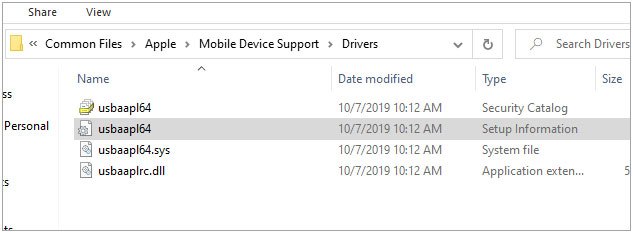
Si descargas iTunes desde Microsoft Store:
Leer más: Cuando AirDrop no pueda funcionar normalmente en tu dispositivo, puedes repararlo por tu cuenta con estos trucos.
iOS Reparación del sistema es la mejor manera de solucionar problemas de iPhone o iTunes sin pérdida de datos en una PC Windows o Mac. Funciona con varios escenarios comunes y todos los modelos de iPhone, como iPhone 14 / SE (3ª generación) / 13 Pro Max / 13 Pro / 13 / 13 mini / 12 / SE / 11 / XS Max / XS / XR / X / 8 / 7 / 6, etc.
Los aspectos más destacados de iOS reparación del sistema:
¿Cómo arreglar iTunes que no reconoce el iPhone 13/14 en Windows 11/10?
01Instale y abra el software en su computadora. A continuación, conecte su iPhone a la computadora con un cable USB y haga clic en Más herramientas > iOS Recuperación del sistema para continuar.

02Cuando el programa detecte el error y lo muestre en la interfaz, toque Iniciar para continuar.

03Confirme la información del iPhone. Si es necesario, seleccione la información correcta en el menú desplegable. Luego, toque Reparar para corregir el error de iTunes que no reconoce el iPhone.

Lecturas complementarias:
Guía completa sobre cómo reparar el error 4005 de iTunes o el error 4005 de iPhone
¿Cómo arreglar el clic del iPhone por sí solo de 11 maneras prácticas?
Si todo lo demás falla, es posible que se enfrente a un problema de hardware en su iPhone o computadora. En este caso, intente ponerse en contacto con el equipo de soporte de Apple y permita que los técnicos inspeccionen su dispositivo. Es posible que tengas que concertar una cita antes de visitar el Apple Store más cercano.
Esperamos que las soluciones anteriores funcionen para resolver el error de iTunes que no reconoce el iPhone. Si desea ahorrar tiempo, vaya directamente a la iOS Reparación del sistema en el truco 11 para corregir el error sin pérdida de datos, lo cual es fácil y rápido y tiene una alta tasa de éxito. Además, también puede ponerse en contacto con el soporte técnico de Apple para repararlo si nada más funciona.
Si este tutorial te resulta útil, compártelo con más personas. ¡Gracias!
Artículos relacionados:
¿Cómo arreglar el iPhone que no se sincroniza con iTunes? (8 correcciones)
¿Cómo arreglar la pantalla gris de la muerte del iPhone por ti mismo? (8 soluciones proporcionadas)
¿Pantalla azul de la muerte del iPhone? Aquí hay 7 formas fáciles de solucionarlo
¿Cómo arreglar las líneas verdes en la pantalla del iPhone? Las soluciones probadas están aquí

 Recuperación de iPhone
Recuperación de iPhone
 ¿Cómo solucionar el problema de iTunes que no reconoce el iPhone? [Actualización 2023]
¿Cómo solucionar el problema de iTunes que no reconoce el iPhone? [Actualización 2023]